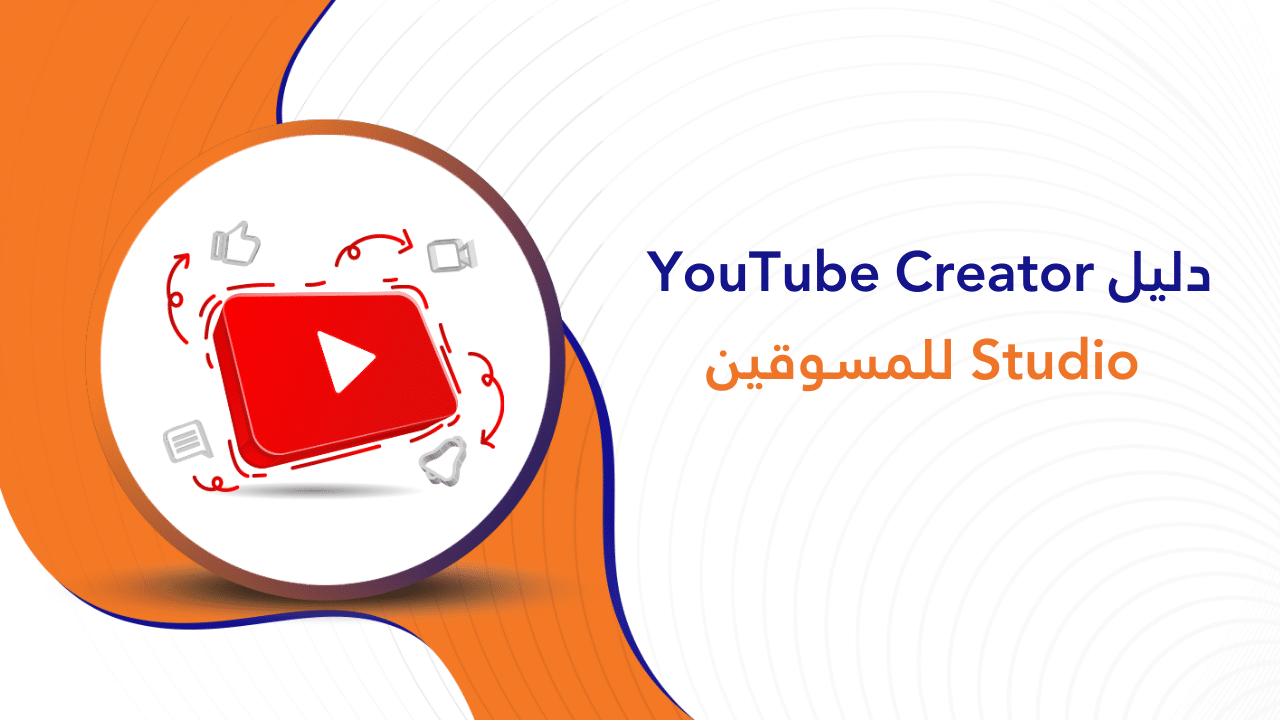YouTube
دليل YouTube Creator Studio للمسوقين ومنشئي المحتوى
على مر السنين، توافد المبدعون والمسوقون على YouTube من أجل استخدام محتوى الفيديو لبيع منتجاتهم وتنمية مجتمعهم ومشاركة رحلتهم مع العالم.
من خلال القيام بذلك، أصبح YouTube Creator Studio أداة أساسية لتمكين مالكي القنوات من إدارة محتواهم بشكل أفضل، وتحليل أدائهم، وحتى تحقيق الدخل من مقاطع الفيديو الخاصة بهم.
ما هو YouTube Creator Studio؟
YouTube Creator Studio هو مكان يمكنك من خلاله إدارة قناتك على YouTube ومحتوياتها من موقع مركزي واحد.
يعد YouTube Creator Studio ضروريًا لمنشئي المحتوى والمسوقين الذين يحتاجون إلى معرفة كيفية أداء المحتوى الخاص بهم، وإجراء تغييرات على المحتوى الحالي، وتنظيم مقاطع الفيديو الخاصة بهم في قوائم تشغيل، والرد على التعليقات، وتخصيص قناتهم، وضمان النجاح الشامل للمحتوى الخاص بهم وقناتهم.
يمكن لمالكي القناة أيضًا استخدام هذه المساحة لبدء تحقيق الدخل من المحتوى الخاص بهم – ولكن المزيد عن ذلك لاحقًا.
بشكل أساسي، يعد YouTube Creator Studio مساحة لا يمكن الوصول إليها إلا بواسطة مالك القناة لإدارة القناة ومحتواها.
مزيد من القراءة: أنشئ مقاطع فيديو YouTube مجانًا في دقائق باستخدام Adobe Express
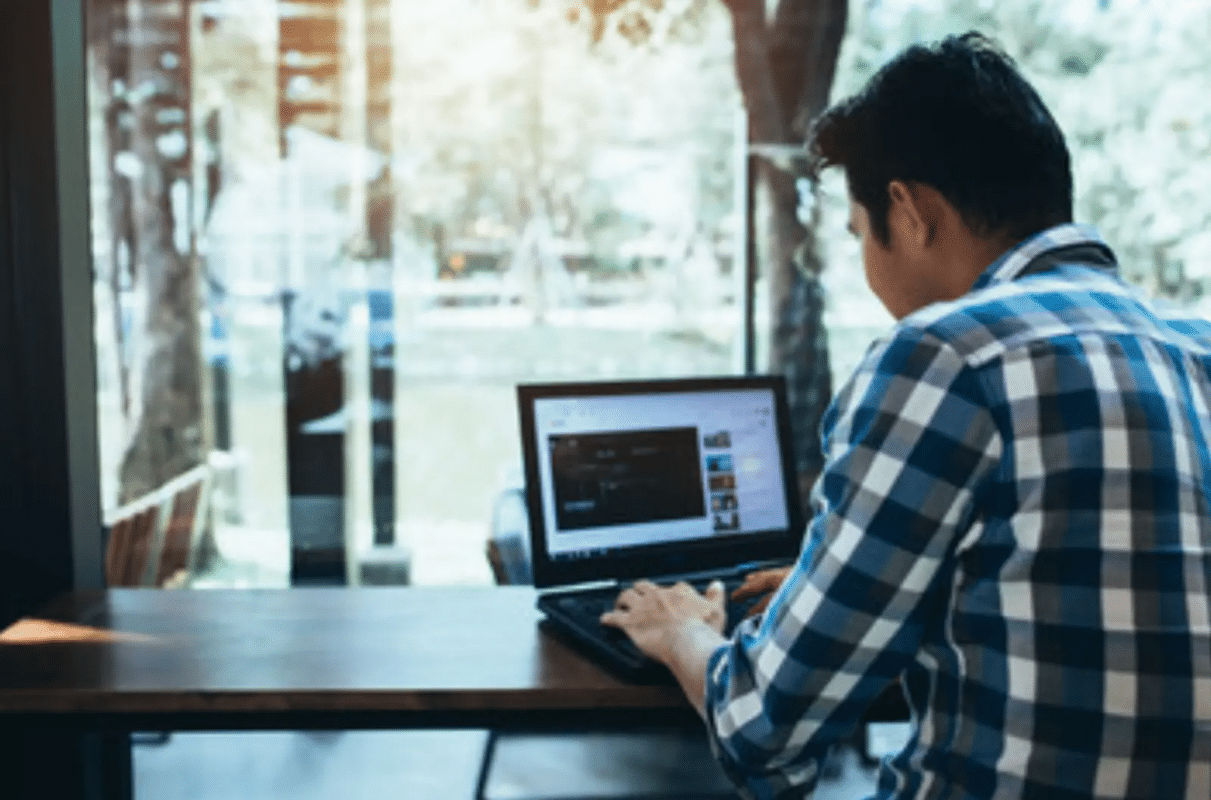
كيفية الوصول إلى YouTube Creator Studio
كيفية الوصول إلى YouTube Studio (سطح المكتب)
- توجه إلى موقع YouTube.com.
- انقر فوق اسمك / رمزك في الزاوية اليمنى العليا من الشاشة (تحتاج إلى تسجيل الدخول لهذا).
- حدد “استوديو YouTube”.
- تنقل باستخدام علامات التبويب الموجودة على يسار الشاشة.
كيفية الوصول إلى YouTube Creator Studio (للجوال)
- توجه إلى تطبيق YouTube.
- إذا لم تكن قد سجلت الدخول إلى حسابك على YouTube بالفعل، فستحتاج إلى تسجيل الدخول الآن.
- انقر فوق اسمك / رمزك في الزاوية اليمنى العليا من الشاشة.
- حدد “استوديو YouTube”.
وأوضح YouTube Studio لوحة القيادة
لوحة تحكم YouTube Studio هي المنطقة الأولى التي تراها عند دخولك إلى YouTube Creator Studio.
من هنا، ستحصل على ملخص لنقاط البيانات الرئيسية المختلفة بما في ذلك أداء أحدث مقطع فيديو، وعدد المشتركين الحاليين، ومقاطع الفيديو الأفضل أداءً، وآراءك ووقت المشاهدة من الشهر الماضي، وآخر تعليقاتك، وأحدث المشتركين بالإضافة إلى بعض التحديثات من YouTube حول كل ما هو جديد في Creator Studio.
من لوحة التحكم، يمكنك الانتقال إلى مناطق أخرى في Creator Studio باستخدام القائمة اليمنى.
محتوى
منطقة المحتوى هي المكان الذي يتواجد فيه محتوى الفيديو الخاص بك.
من داخل هذه المنطقة، يمكنك تحسين المحتوى الخاص بك، وعرض التحليلات لمقاطع الفيديو الفردية، وتغيير إعدادات الخصوصية على مقاطع الفيديو الخاصة بك، وتعديل معلومات الفيديو (العنوان، والوصف، والصورة المصغرة، وإضافة العلامات، والتصنيف)، وكذلك إجراء تعديلات على YouTube الخاص بك مقاطع فيديو.
يمكنك أيضًا استثمار مقاطع فيديو معينة من هنا.
تعيش قوائم التشغيل أيضًا في هذه المنطقة، مما يتيح لك تنظيم قوائم تشغيل جديدة وتحريرها وإنشائها.
نظرًا لأن قوائم التشغيل تسمح لك بتجميع المحتوى ذي الصلة معًا، فهي رائعة لتشجيع المشاهدين على مشاهدة المزيد من المحتوى الخاص بك.
كما أنها تساعد في إبقاء المشاهدين على قناتك حيث سيتم تشغيل الفيديو التالي في قائمة التشغيل تلقائيًا بمجرد انتهاء المقطع السابق.
تحليلات
تتيح لك منطقة التحليلات عرض مجموعة متنوعة من البيانات التي ستساعدك على فهم جمهورك بشكل أفضل، فضلاً عن أداء المحتوى الخاص بك.
تشبه إلى حد كبير لوحة تحكم YouTube Studio، ستمنحك علامة التبويب “نظرة عامة” في هذه المنطقة ملخصًا لمرات المشاهدة للشهر ووقت المشاهدة وأهم مقاطع الفيديو وأداء أحدث مقطع فيديو.
ستزودك علامة تبويب المحتوى في هذه المنطقة بمزيد من المعلومات حول كيفية عثور المشاهدين على المحتوى الخاص بك، والمشاهدات، ومرات الظهور، ونسبة النقر إلى الظهور، ومتوسط مدة المشاهدة. ستحصل أيضًا على نظرة ثاقبة في اللحظات الرئيسية للاحتفاظ بالجمهور داخل مقاطع الفيديو على قناتك.
تذكر استخدام علامات التبويب في الجزء العلوي لاختيار نوع المحتوى الخاص بك: فيديو، قصير، أو مباشر، لعرض أدائك لكل تنسيق. للحصول على نظرة عامة على أداء المحتوى عبر جميع أنواع المحتوى، حدد “الكل”.
من خلال تحديد علامة التبويب “الجمهور” في هذه المنطقة، يمكنك عرض البيانات المتعلقة بالمشاهدين الجدد، والمشاهدين العائدين، والمشتركين، ووقت المشاهدة من المشتركين، والعمر / الجنس / موقع المشاهدة، والاطلاع على القنوات والمحتوى الذي يشاهده جمهورك، وكذلك اكتشف متى يكون جمهورك على YouTube.
أخيرًا، تتيح لك علامة التبويب “البحث” في منطقة التحليلات البحث عن بعض أهم عمليات البحث من المشاهدين على قناتك وعبر YouTube في آخر 28 يومًا.
تعليقات
توجد علامة تبويب التعليقات حصريًا لمساعدتك في إدارة التعليقات التي تظهر عبر جميع مقاطع الفيديو الخاصة بك والرد عليها من صندوق بريد موحد واحد.
يمكنك تصفية هذه التعليقات لاختيار التعليقات التي لم ترد عليها، أو إظهار التعليقات التي تتضمن أسئلة، أو التصفية حسب عدد المشتركين أو حسب المشتركين العامين، أو البحث عن الكلمات الرئيسية.

ترجمات
يعد تضمين الترجمة أو التسميات التوضيحية على محتوى الفيديو الخاص بك أمرًا مهمًا للغاية لجعل الوصول إلى المحتوى الخاص بك أكثر سهولة، والاحتفاظ بالمشاهدين، وتمكين الأشخاص من المشاهدة بدون صوت – وهو أمر يحب العديد من مستخدمي الوسائط الاجتماعية القيام به.
يمكن استخدام علامة التبويب هذه لإضافة ترجمات متعددة اللغات إلى محتوى YouTube الخاص بك.
حقوق النشر
يمنحك هذا القسم أدوات للإبلاغ عن أي انتهاكات لحقوق النشر. من المهم الإبلاغ عن أي مقاطع فيديو تستخدم المحتوى الخاص بك دون إذنك لأنه من مصلحتك أن تبقي قناتك مليئة بالمحتوى الحصري الذي لا يمكن مشاهدته في أي مكان آخر.
يكسب
علامة التبويب “كسب” هي المكان الذي يمكنك من خلاله البدء في تحقيق الدخل من محتوى YouTube الخاص بك.
لتحقيق الدخل من المحتوى الخاص بك، تحتاج إلى:
- لديها أكثر من 1000 مشترك
- حصد أكثر من 4000 ساعة مشاهدة من آخر 12 شهرًا
- العيش في بلد يعمل فيه برنامج الشركاء
- ليس لديك إنذارات من المنتدى على قناتك
- أن يكون لديك حساب AdSense مرتبط
إذا كنت مؤهلاً، فسترى في علامة التبويب “تحقيق الدخل” مجموعة متنوعة من الخيارات لمساعدتك في تحقيق الدخل من قناتك، مثل “الإعلان” و “إنشاء البضائع وبيعها” و “إطلاق عضويات القناة”.
التخصيص
من المهم أن تكون قناتك ذات علامة تجارية كاملة ومتسقة عبر مجموعة متنوعة من القنوات من أجل بناء علامة تجارية قوية ومعروفة.
ضمن قسم “التنسيق”، يمكنك اختيار مقطع فيديو لتسليط الضوء عليه، وهو مشابه لتثبيت منشور على قنوات التواصل الاجتماعي الأخرى. يمكنك أيضًا اختيار مقطع فيديو مختلف يتم تسليط الضوء عليه اعتمادًا على ما إذا كان المشاهد زائرًا للقناة أو مشترك. سيسمح لك هذا بالحصول على مزيد من الإستراتيجية مع اختيارك للفيديو، وربما اختيار مقطع فيديو تمهيدي للزائرين،
وإبراز أحدث مقطع فيديو لك ليظهر للمشتركين.
ضمن قسم “العلامة التجارية”، يمكنك إضافة أو تغيير صورة ملفك الشخصي وصورة القناة والشعار، بينما يسمح لك قسم “المعلومات الأساسية” بإضافة أو تعديل اسم قناتك والوصف ومعلومات الاتصال، وإضافة أي روابط ذات صلة.
مكتبة الصوت
مكتبة الملفات الصوتية هي المكان الذي يمكنك فيه البحث عن موسيقى ومؤثرات صوتية مجانية وتنزيلها لاستخدامها في محتوى YouTube الخاص بك.
نعلم جميعًا أن الصوت جزء مهم من محتوى الفيديو، حيث يتيح لك الصوت الصحيح ضبط النغمة المطلوبة لمحتوى YouTube الخاص بك.

يمنحك YT Studio الأدوات التي تحتاجها لإدارة المحتوى الخاص بك وتحسينه – بالإضافة إلى الرد على جميع التعليقات عبر جميع مقاطع الفيديو الخاصة بك.
إذا كانت هذه هي المرة الأولى التي تقوم فيها بتسجيل الدخول إلى YouTube Studio، فيجب أن تبدأ بالتحقق من أن قناتك على YouTube مكتملة بالكامل وموسومة بالعلامة التجارية من خلال الانتقال إلى علامة التبويب “التخصيص” ثم علامة التبويب “المعلومات الأساسية”.
بمجرد القيام بذلك، فإن أهم شيء هو التوجه إلى علامة التبويب “التعليقات” لبدء الرد والرد على جميع التعليقات الأخيرة عبر كل المحتوى الخاص بك.
من المهم الرد على التعليقات في الوقت المناسب لتظهر لجمهورك أنك تقدر مشاركتهم. إذا كنت تمثل نشاطًا تجاريًا، فقد تكون بعض تعليقاتك أسئلة حقيقية من العملاء أو العملاء المحتملين؛ هذه التعليقات على وجه الخصوص ضرورية للرد عليها على الفور لتجنب فقدان اهتمام عملائك بعرضك والتحقق من أحد المنافسين بدلاً من ذلك.
بمجرد معالجة تعليقاتك، دعنا نعود إلى لوحة تحكم YouTube Studio.
من أول الأشياء التي ستراها في لوحة معلومات YT Studio هي أحدث مقطع فيديو ومعلومات حول أدائها حتى الآن. إذا كانت هذه هي المرة الأولى التي تقوم فيها بتسجيل الدخول إلى YouTube Studio، فقد تكون هذه فرصة جيدة لاستكشاف الأدوات المتاحة لك لتحسين المحتوى الخاص بك في هذا الفيديو الأحدث.
في هذا الفيديو الأخير، حدد “الانتقال إلى Analytics” لعرض التحليلات لهذا الفيديو المحدد.
قم بقراءة وتعرف على ما إذا كان هناك أي تعلم يمكنك أن تأخذها بعيدًا عن أي إجراء الآن، أو فقط ضع في اعتبارك للمحتوى المستقبلي.
ستلاحظ وجود علامة تبويب “محرر” في القائمة الموجودة على الجانب الأيسر.
من هنا نوصي باستخدام أدوات التحرير لإضافة شاشة نهاية وبطاقات معلومات وإضافة بعض الصوت إذا لم تكن قد قمت بذلك بالفعل. بمجرد إجراء هذه التحسينات الأساسية، نوصي بشدة أيضًا بإضافة ترجمات إلى المحتوى الخاص بك باستخدام علامة التبويب “الترجمة” على اليسار.
مزيد من القراءة: أنشئ مقدمات فيديو مجانية على YouTube في دقائق باستخدام Adobe Express
ما الجديد في YouTube Creator Studio؟
أدخل YouTube تحسينات مؤخرًا على YouTube Creator Studio بما في ذلك:
- تقرير المشتركين الجدد في YouTube Analytics: يتيح لك هذا التحسين الاطلاع على تفاصيل عدد المشتركين الذين اشتركوا نتيجة لمقاطع الفيديو الخاصة بك أو البث المباشر أو الأفلام القصيرة أو مشاركات المجتمع.
- حدد صورة مصغرة لـ YouTube Short على Android: يمكنك الآن اختيار إطار من شورتك لاستخدامه كصورة مصغرة عند إنشاء صورة قصيرة على هاتف Android.
لمزيد من أحدث الأخبار حول YouTube Creator Studio، راجع هذه المقالة.
ينشر YouTube أيضًا جولة فيديو شهرية لمنشئ المحتوى لأي شخص مهتم بمعرفة الميزات الجديدة والمفيدة عبر YouTube بالكامل.

المصدر: adobe
شاهد المزبد: